ใน iOS 11 คุณสามารถปรับแต่งศูนย์ควบคุม ลบปุ่มลัดบางรายการที่คุณไม่ได้ใช้ และเพิ่มปุ่มลัดใหม่บางรายการ เมื่อรวมกับการควบคุม 3D Touch ในเชิงลึกแบบใหม่ของ Control Center ทำให้เข้าถึงฟังก์ชันต่างๆ ได้อย่างรวดเร็วที่คุณไม่จำเป็นต้องเปิดแอปเพื่อใช้งานได้ง่ายขึ้นมาก
ตัวอย่างเช่น คุณสามารถเข้าถึงรีโมทของ Apple TV ได้อย่างรวดเร็ว เพิ่มวิดเจ็ตสำหรับการเตือนและตัวจับเวลา เปลี่ยนขนาดข้อความ และแม้แต่เริ่มการบันทึกหน้าจอ
ปรับแต่งศูนย์ควบคุมใน iOS 11
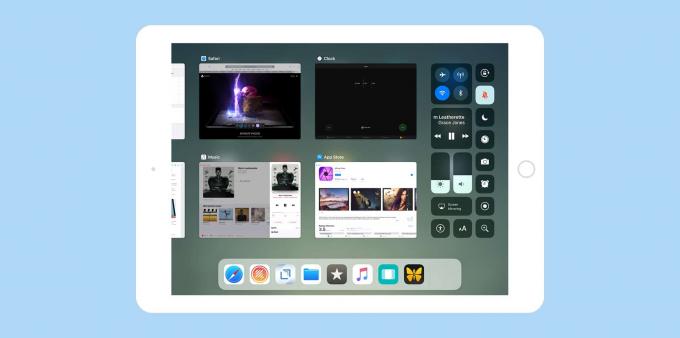
ภาพถ่าย: “Cult of Mac .”
ในการเริ่มต้น เพียงไปที่ การตั้งค่า>ศูนย์ควบคุมและใช้เวลาสักครู่เพื่อพิจารณาความมั่งคั่งของทางเลือกใหม่ นี่คือรายการการควบคุมเพิ่มเติมทั้งหมดที่มีอยู่ในการตั้งค่าศูนย์ควบคุม iOS 11:
- ตัวจับเวลา
- กล้อง
- เตือน
- หมายเหตุ
- รีโมท Apple TV
- การบันทึกหน้าจอ
- ปุ่มลัดการช่วยสำหรับการเข้าถึง
- ขนาดตัวอักษร
- การเข้าถึงแบบมีไกด์
- แว่นขยาย
- นาฬิกาจับเวลา
นั่นคือการควบคุม 11 อย่าง ซึ่งส่วนใหญ่สามารถ 3D Touched เพื่อรับตัวเลือกเพิ่มเติม หากต้องการเพิ่มสิ่งที่คุณต้องการเพียงแค่แตะสีเขียวเล็กน้อย
+. หากต้องการเอาอันที่คุณไม่ต้องการออก ให้แตะสีแดงเล็กๆ –. และหากต้องการจัดเรียงใหม่ตามลำดับที่คุณต้องการ เพียงแค่ลากและวาง แม้แต่ใน iOS 11 เวอร์ชันแรกนี้ รายการก็ยังดูหยาบเล็กน้อย — the + และ – ป้ายจะอยู่ที่นั่นเสมอและไม่สามารถละทิ้งได้ ตัวอย่างเช่น - แต่ทุกอย่างก็ใช้ได้ดี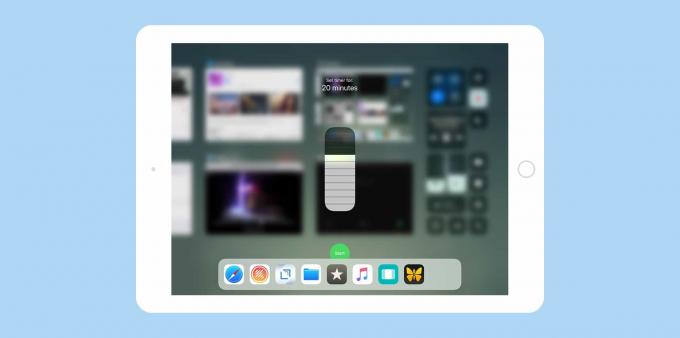
ภาพถ่าย: “Cult of Mac .”
เมื่อคุณเลือกวิดเจ็ตหรือ "ส่วนควบคุม" ที่ต้องการใช้แล้ว ให้ปัดขึ้นจากด้านล่าง ของหน้าจอเพื่อเข้าถึงมุมมองศูนย์ควบคุมใหม่ ซึ่งขณะนี้ได้รวมเข้ากับตัวสลับแอป ดู. คุณจะเห็นการควบคุมที่คุณเพิ่มที่นี่ หากต้องการใช้เพียงกดบังคับ หากคุณใช้ iPad ที่ไม่มี 3D Touch คุณเพียงแค่กดค้างที่ไอคอน สิ่งหนึ่งที่น่าสังเกตคือ Apple ดูเหมือนจะปรับการตั้งค่าการกดแบบยาวเพื่อให้รู้สึกเหมือนกำลังสัมผัสบน iPhone หากคุณคุ้นเคยกับ 3D Touch บน iPhone สิ่งนี้จะรู้สึกเหมือนเดิม หากคุณเพียงแค่แตะที่ตัวควบคุม คุณจะสลับฟังก์ชัน (ปิดเสียงตัวอย่างเช่น) หรือเปิดแอปหลัก (กล้อง).
การใช้ศูนย์ควบคุมใน iOS 11 เบต้า
ตัวอย่างเช่น หากคุณกด ตัวจับเวลา ควบคุม จากนั้นแถบเลื่อนจะปรากฏขึ้นเพื่อให้คุณเลือกความยาวของตัวจับเวลา (หนึ่งนาทีถึงสองชั่วโมง) พร้อมกับสีเขียว เริ่ม ปุ่ม. การแตะรีโมต Apple TV จะเป็นการเปิดกรอบขนาดใหญ่ที่ให้คุณเลือก Apple TV ของคุณและควบคุมได้
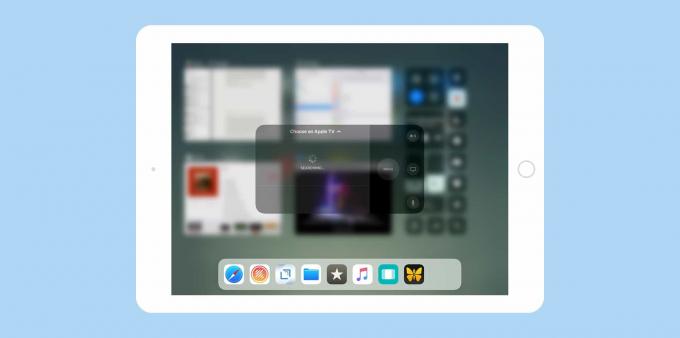
ภาพถ่าย: “Cult of Mac .”
Control Center ใหม่ใช้เวลาทำความคุ้นเคยเล็กน้อย แต่เมื่อคุณคุ้นเคยแล้ว เวอร์ชันเก่าจะดูยุ่งยากเมื่อเปรียบเทียบ และใครจะรู้? บางทีแนวทางแบบแยกส่วนใหม่นี้อาจเป็นการปูทางสำหรับการควบคุมของบุคคลที่สามในศูนย์ควบคุม จะไม่เป็นอะไรใช่ไหม

![ติดตั้ง Windows 8 ในเครื่องเสมือนบน Mac ของคุณใน 4 ขั้นตอนง่ายๆ [วิธีการ]](/f/11fff1546429faaf23c403c75d1356d5.png?width=81&height=81)